Come avrai sentito, Google sta facendo molta pressione perché venga implementata questa funzionalità sui vari e-commerce e siti, in ottica futura dove spariranno i Cookie. Una nuova e rivoluzionaria funzionalità che rende il consenso la condizione determinante per il funzionamento dei suoi servizi, come Google Analytics e le campagna su Google Ads.
Per attivare la funzione è necessario gestire i cookie con delle piattaforme compatibili che ad oggi sono:
- Iubenda
- Cookiebot
- Osano
- OneTrust
- Sourcepoint
Ma bando alla ciance, come diavolo si fa? E’ complesso?
Tutto sommato no se seguirai le indicazioni che mi sono state fornite proprio dal team tecnico di Google in un incontro avuto pochi giorni fa. Si tratta di una guida molto semplice e pratica che ti permetterà di aggiungere il consent mode in 5 minuti al massimo. Promesso, niente teoria e niente pipponi.
Per attivare il Cosent Mode di Google con IUBENDA e TagManager gli step di base sono 3:
- Inserire un piccolo codice Javascript nel sito
- Attivare un Tag su Tag Manager
- Attivare la funzione sul tool di Cookie (non tutti)
Step 1 : Inserire il codice consent mode per Iubenda
Qui sotto trovi il codice per IUBENDA da inserire nell’head poco prima dello script di Tag Manager e degli script dei tool di gestione Cookie in questione ( es. <script id=”Cookiebot” src=”https://cons…)
<script>
window.dataLayer = window.dataLayer || [];
function gtag() {
dataLayer.push(arguments);
}
gtag("consent", 'default', {
ad_storage: 'denied',
analytics_storage: 'denied',
wait_for_update: 500
});
gtag('set', 'url_passthrough', true);
gtag('set', 'ads_data_redaction', false);
</script>
Step 2 : Attivare il Tag in Google Tag Manger
Fatto questo, entra in Google Tag Manager ed aggiungi un nuovo tag, clicca su “Scopri di più sui tipi di tag…” e cerca “consent”, poi clicca nella freccetta a destra sul template il quale ti metterà a disposizione il grande Simo Ahava.
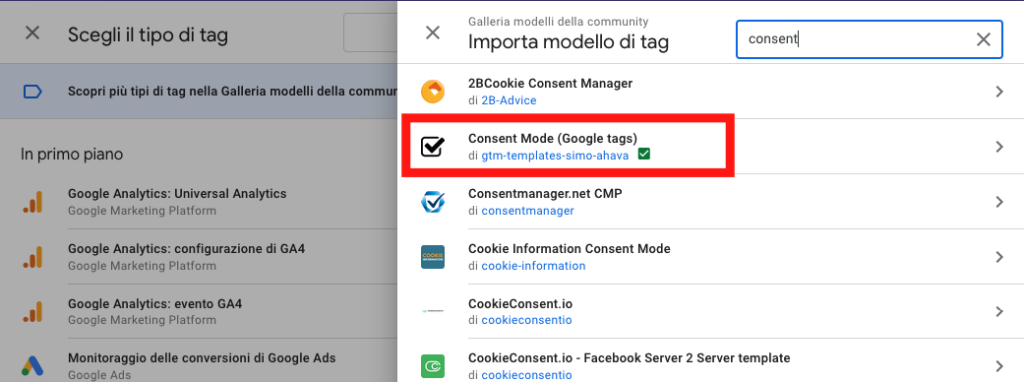
Clicca su “Aggiungi all’area di lavoro” e sul tasto “aggiungi” che comparirà in seguito per autorizzare.
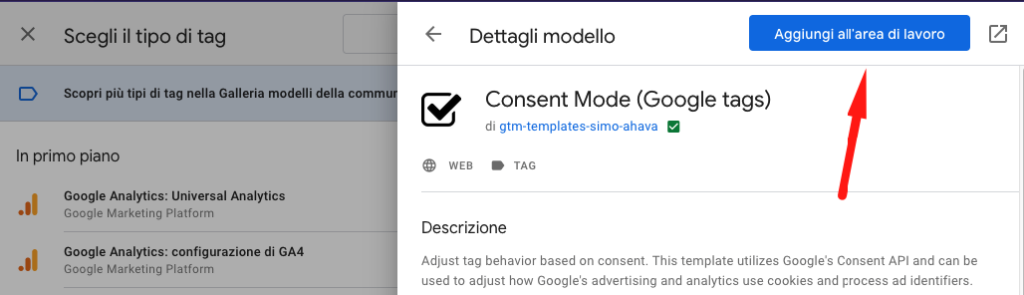
Nella configurazione del tag seleziona “update” al posto di “default” e metti il flag sulla prima voce “Pass Ad Click Information Through URLs”
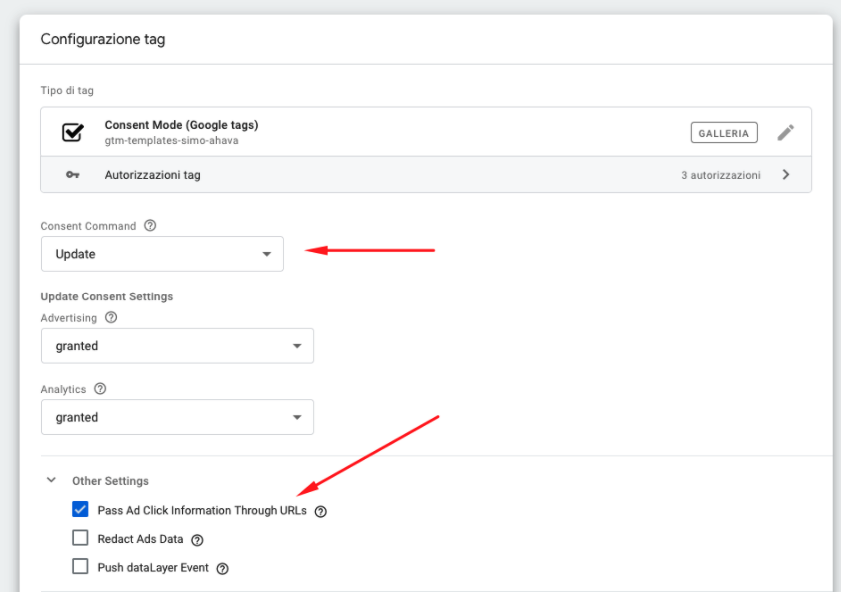
Fatto questo non ti resta che aggiungere l’attivatore “Consent Initialization – All Pages”
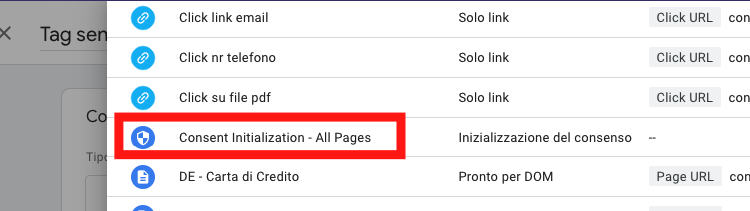
Sotto il risultato finale, ora non ti resta che salvarlo chiamandolo “Consent Mode – Update”
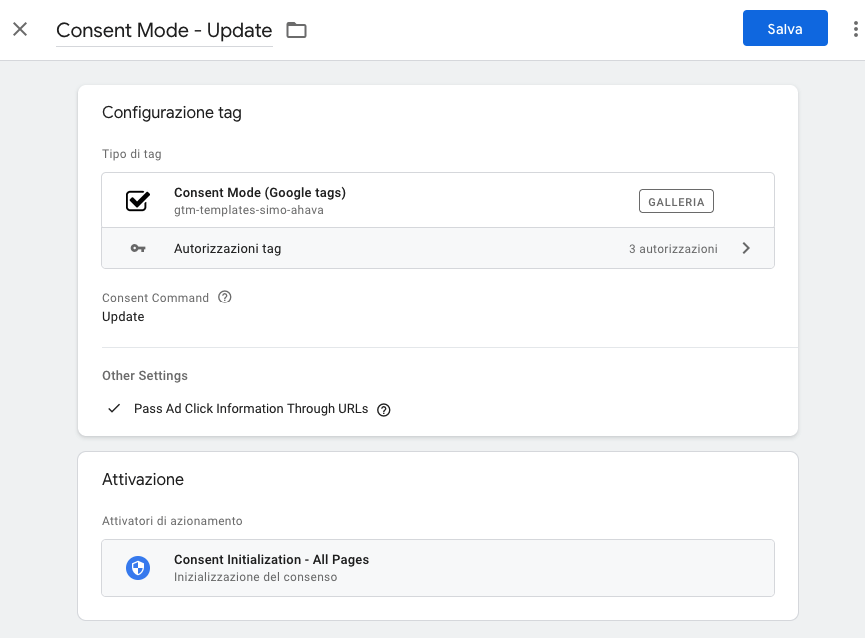
Fatto questo potrai pubblicare e passare al terzo step, necessario SOLO per chi utilizza Iubenda, mentre se utilizzi Cookiebot puoi fermarti qui!
Step 3 : Abilitare il supporto al Consent Mode su Iubenda
Accedi al tuo account Iubenda e clicca su “Modifica” nella sezione “Cookie Solution”. Un volta entrato nella configurazione scrolla fino in fondo e metti il flag su “Supporta Additional Consent Mode di Google”
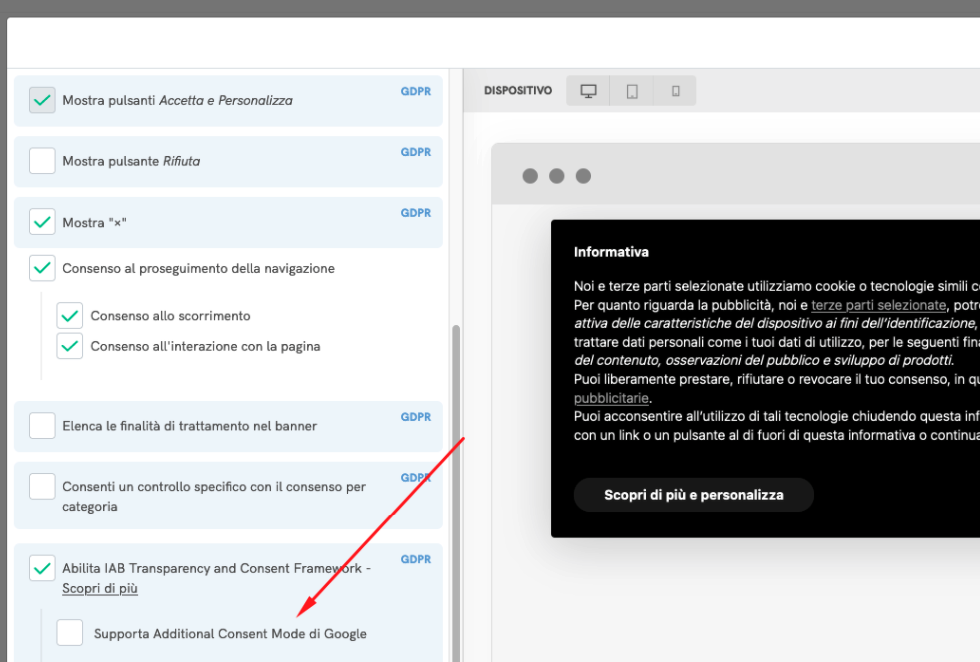
Come verificare la corretta attivazione del Google Consent Mode?
Accedi a Chrome, clic con tasto destro e poi “Ispeziona”. Vai alla voce “Network” seleziona “All” nella prima voce e poi cerca “gcs”. A questo punto se trovi nell’url “gsc=100” oppure “gsc=111” (o entrambi come nel caso sotto), il gioco è fatto. Attenzione, se non lo vedi subito, aggiorna la pagina prima di iniziare ad imprecare.
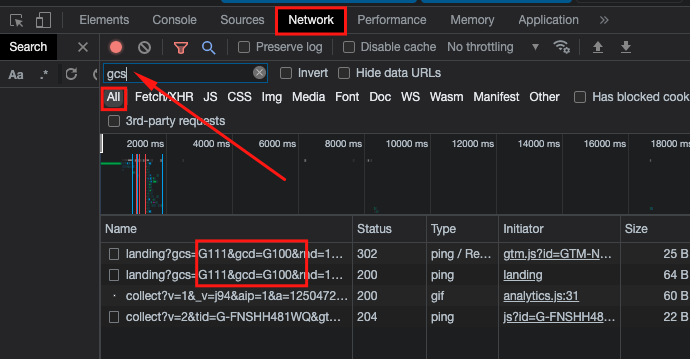
Direi che non c’è altro! Se dovessero esserci aggiornamenti li riporterò qui, per cui salva la pagina nei preferiti e lascia un commento se vuoi aggiungere qualche info o se hai dei dubbi operativi.
Luca Baldo
Related posts
Lascia un commento Annulla risposta
Questo sito utilizza Akismet per ridurre lo spam. Scopri come vengono elaborati i dati derivati dai commenti.
Cerca
Iscriviti alla newsletter e ricevi subito la mia guida!
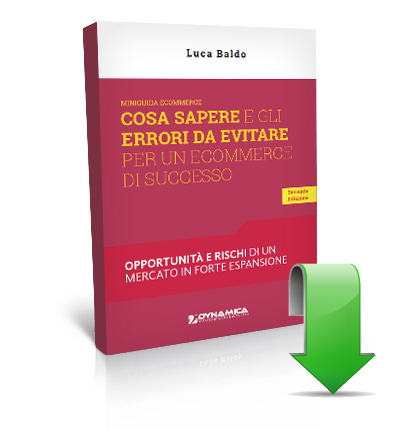
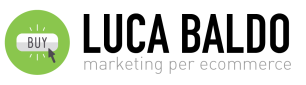
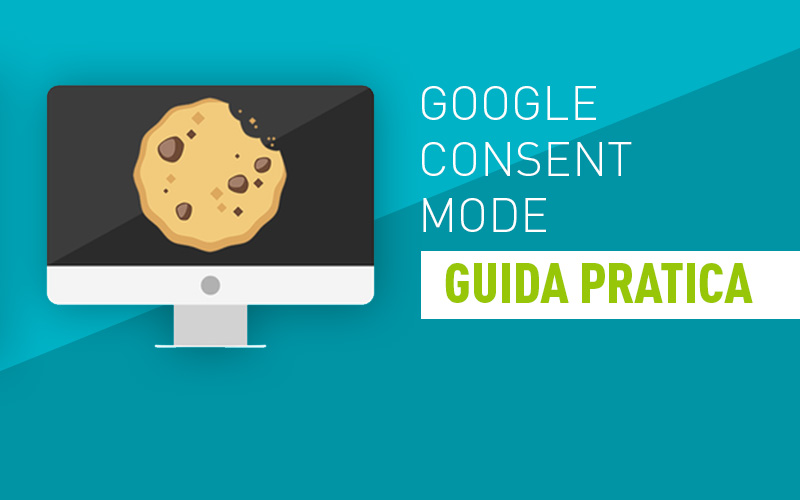
Stay connected